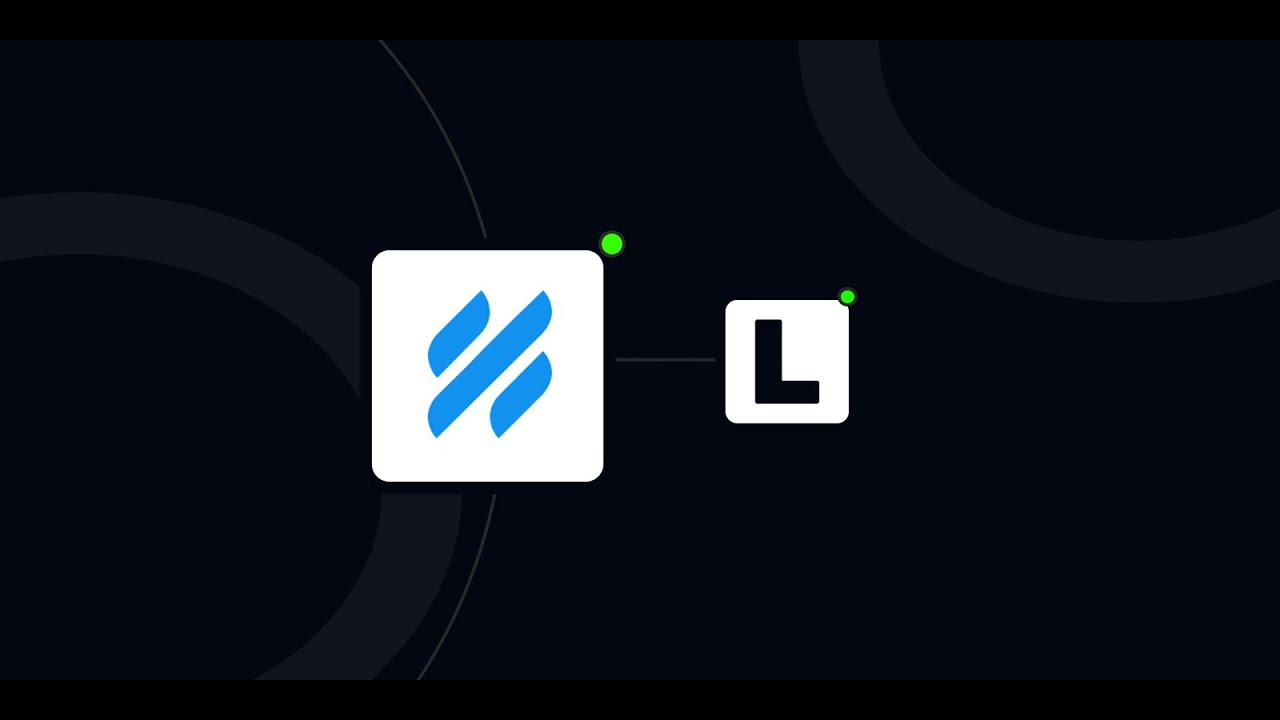Inhaltsverzeichnis
1. Einführung
2. Einrichten der Help Scout-Erweiterung
3. Aktivieren der Formulareinstellungen
4. Erstellen eines Tickets
5. Hinzufügen von Feldern zum Formular
6. Anpassen des Ticket-Betreffs und der Nachricht
7. Verwendung von Textbereichen im Formular
8. Zuweisen der E-Mail-Adresse des Kunden
9. Zuweisen von Vor- und Nachnamen des Kunden
10. Hinzufügen von Tags zu Tickets
11. Anhängen von Dateien an Tickets
12. Fazit
Einführung
In diesem Tutorial werden wir Sie durch den Prozess der Einrichtung und Verwendung der Help Scout-Erweiterung führen. Help Scout ist ein leistungsstolles Kundensupport-Tool, mit dem Sie Ihre Kundenanfragen effizient verwalten können. Durch die Integration von Help Scout in Ihre Website können Sie Ihren Kundenservice optimieren und Ihren Benutzern zeitnahe Unterstützung bieten.
Einrichten der Help Scout-Erweiterung
Um loszulegen, müssen Sie Ihren Lizenzschlüssel für die Formulare, Ihre Help Scout-App-ID und Ihr Help Scout-App-Geheimnis hinzufügen. Sobald Sie diese Informationen haben, können Sie Ihren Lizenzschlüssel überprüfen und den zweistufigen Authentifizierungsprozess abschließen, der von Help Scout benötigt wird. Dieser Prozess stellt sicher, dass Ihre API-Schlüssel und -Geheimnisse gültig sind und ermöglicht Ihrer Website eine nahtlose Interaktion mit der Help Scout-API.
Aktivieren der Formulareinstellungen
Für jedes Formular, das Sie mit Help Scout verwenden möchten, müssen Sie die Einstellungen aktivieren. Durch Auswahl der entsprechenden Optionen können Sie die Help Scout-Inbox und die Mailbox-Namen auswählen, die mit Ihrem Formular verknüpft werden sollen. Dadurch wird sichergestellt, dass die aus dem Formular erstellten Tickets an die richtige Mailbox in Help Scout weitergeleitet werden.
Erstellen eines Tickets
Sobald die Formulareinstellungen aktiviert sind, können Sie mit der Erstellung eines Tickets fortfahren. Die Ticketnachricht besteht aus statischem Text in Kombination mit dynamischen Werten. Durch Hinzufügen von Feldern zu Ihrem Formular, wie z.B. E-Mail, Name und Telefon, können Sie die erforderlichen Informationen vom Kunden erfassen. Diese Felder werden dann im Dropdown-Menü angezeigt, wenn das Ticket erstellt wird, sodass Sie den Ticket-Betreff und die Nachricht personalisieren können.
Hinzufügen von Feldern zum Formular
Um Ihr Formular mit Feldern zu füllen, können Sie verschiedene Arten von Feldern wie E-Mail, Text und Telefon hinzufügen. Durch Anpassen der Feldbeschriftungen können Sie das Formular benutzerfreundlicher und intuitiver gestalten. Diese Felder werden im Dropdown-Menü angezeigt, wenn ein Ticket erstellt wird, sodass Sie die Informationen des Kunden im Ticket-Betreff und in der Nachricht einschließen können.
Anpassen des Ticket-Betreffs und der Nachricht
Mit den ausgefüllten Formularfeldern können Sie den Ticket-Betreff und die Nachricht anpassen. Anstatt eines generischen Betreffs wie "Neues Ticket" können Sie ihn spezifischer gestalten, indem Sie den Vornamen des Kunden oder andere relevante Informationen einbeziehen. Ebenso kann die Ticketnachricht mithilfe von Textbereichen im Formular personalisiert werden, sodass Sie detaillierte Inhalte innerhalb des Tickets bereitstellen können.
Verwendung von Textbereichen im Formular
Textbereiche im Formular werden dringend empfohlen, da sie umfangreiche Inhalte innerhalb der Ticketnachricht ermöglichen. Durch die Verwendung von Textbereichen können Sie umfassende Erklärungen, Anweisungen oder andere relevante Informationen für den Kunden bereitstellen. Dadurch erhält der Kunde alle erforderlichen Details auf klare und prägnante Weise.
Zuweisen der E-Mail-Adresse des Kunden
Bei der Erstellung eines Tickets in Help Scout wird auch ein Kontakt für den Kunden erstellt. Um sicherzustellen, dass die E-Mail-Adresse des Kontakts korrekt zugewiesen wird, müssen Sie das E-Mail-Feld des Kunden im Formular zuordnen. Dadurch wird sichergestellt, dass die E-Mail-Adresse des Kunden mit dem Ticket verknüpft ist und eine nahtlose Kommunikation zwischen Ihrem Support-Team und dem Kunden ermöglicht wird.
Zuweisen von Vor- und Nachnamen des Kunden
Neben der E-Mail-Adresse können Sie auch den Vor- und Nachnamen des Kunden dem Ticket zuweisen. Durch Zuordnen der entsprechenden Felder im Formular können Sie dem Ticket eine persönliche Note verleihen. Diese Informationen helfen Ihrem Support-Team, den Kunden mit ihrem Namen anzusprechen und verbessern insgesamt die Kundenerfahrung.
Hinzufügen von Tags zu Tickets
Help Scout ermöglicht es Ihnen, Tags zu Tickets zuzuweisen, um sie basierend auf bestimmten Kriterien zu kategorisieren. Standardmäßig bietet Help Scout Tags wie "Willkommen" oder "VIP" an, aber Sie können den am besten geeigneten Tag für Ihr Ticket entsprechend Ihren Anforderungen auswählen. Diese Tags helfen bei der Organisation und Priorisierung von Tickets und gewährleisten eine effiziente Bearbeitung durch Ihr Support-Team.
Anhängen von Dateien an Tickets
Wenn Ihr Formular ein Datei-Upload-Feld enthält, können Sie wählen, ob diese Dateien als Anhänge innerhalb des Tickets in Help Scout angezeigt werden sollen. Dadurch kann Ihr Support-Team auf die Dateien direkt über das Ticket zugreifen, ohne zusätzliche Methoden zum Dateiaustausch zu benötigen. Durch Auswahl von "Ja" für Dateianhänge können Sie den Ticket-Lösungsprozess optimieren.
Fazit
Die Integration der Help Scout-Erweiterung in Ihre Website kann Ihren Kundensupport-Prozess erheblich verbessern. Durch Befolgung der in diesem Tutorial beschriebenen Schritte können Sie die Erweiterung einrichten, Formulareinstellungen aktivieren, Tickets erstellen, Ticket-Betreffs und -Nachrichten anpassen und verschiedene Formularfelder effektiv nutzen. Mit Help Scout können Sie einen herausragenden Kundenservice bieten und Kundenzufriedenheit sicherstellen.
---
**Hervorhebungen:**
- Optimieren Sie Ihren Kundensupport-Prozess mit Help Scout
- Passen Sie Ticket-Betreffs und -Nachrichten mithilfe von Formularfeldern an
- Nutzen Sie Textbereiche für detaillierte Ticket-Inhalte
- Weisen Sie Kundendaten den Tickets zu, um eine persönliche Note zu verleihen
- Kategorisieren und priorisieren Sie Tickets mithilfe von Tags
- Hängen Sie Dateien direkt an Tickets an, um den Zugriff zu erleichtern
---
**FAQ:**
F: Wie kann ich Help Scout in meine Website integrieren?
A: Um Help Scout zu integrieren, müssen Sie die Help Scout-Erweiterung einrichten, Ihren Lizenzschlüssel und Ihre API-Anmeldeinformationen hinzufügen und die erforderlichen Formulareinstellungen aktivieren.
F: Kann ich den Ticket-Betreff und die Nachricht anpassen?
A: Ja, Sie können den Ticket-Betreff und die Nachricht anpassen, indem Sie dynamische Werte aus den Formularfeldern einbeziehen.
F: Welche Vorteile bietet die Verwendung von Textbereichen im Formular?
A: Textbereiche im Formular ermöglichen es Ihnen, umfangreiche Inhalte innerhalb der Ticketnachricht einzuschließen. Durch die Verwendung von Textbereichen können Sie umfassende Erklärungen, Anweisungen oder andere relevante Informationen für den Kunden bereitstellen. Dadurch erhält der Kunde alle erforderlichen Details auf klare und prägnante Weise.